Viga 0xc0000185 Windows 11 või Windows 10 allalaadimisel - kuidas seda parandada?

- 3727
- 125
- Dr. Edgar Gleichner
Viga koodiga 0xc0000185 on akende laadimisel üks sagedasi tõrkeid, samas kui tõrketekst võib olla erinev: teatage, et nõutav seade pole ühendatud ega ligipääsmatu, BCD konfiguratsiooniga seotud probleemid, näitavad draiverifailiga probleeme, näiteks NTFS, näiteks NTFS.SYS või WDF01000.Sys.
Selles juhises üksikasjalikult vea võimalike põhjuste kohta 0xc0000185 Windows 11 või Windows 10 allalaadimisel või selle parandamiseks.
- Vea põhjused 0xC0000185 ja lahendusvalikud
- Ühendus HDD või SSD
- Failisüsteemi kontrollimine süsteemi jaotises
- Alglaadija taastamine
- Süsteemifailide taastamine
- Lisainformatsioon
Vea põhjused 0xC0000185 ja lahendusvalikud

Vea 0xC0000185 peamiste põhjuste hulgas saab eristada järgmist:
- Probleemid kõvaketta või SSD ühendamisega installitud akende, selle võimsuse või jõudlusega - ja see on vaadeldava probleemi üks levinumaid võimalusi.
- Kettafailisüsteemi kahjustus, tavaliselt selle süsteemse jaotise korral: pärast toiminguid sektsioonide struktuuri muutmiseks või muudel põhjustel.
- Windowsi alglaadija ja BCD kirjete kahjustused.
- Süsteemi allalaadimiseks vajalik üksikute süsteemifailide kahjustus (suhteliselt harva).
Võttes arvesse neid võimalusi, liigume edasi peamiste parandusmeetodite juurde.
Kontrollige HDD või SSD ühendust
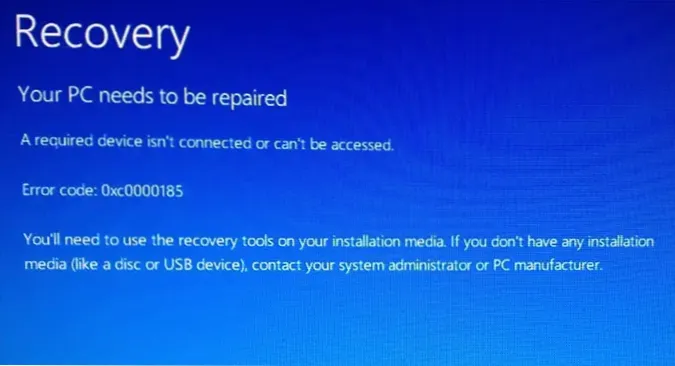
Enne muude probleemi lahendamise viisidega jätkamist soovitan teil teha järgmisi samme:
- Kontrollige, kas HDD või SSD -i kaablid ja emaplaadilt kaablid (kui see on PC) on tihedalt ühendatud (või lülitage need paremini välja ja ühendage need uuesti) ning kaabel ei kahjustatud. Kui teil on, proovige ühenduse loomiseks kasutada muid kaableid. Kuidas seda teha? Enamiku personaalarvutite jaoks piisab tavaliselt külgkatte eemaldamisest, et pääseda kõvakettade kaablitele, nende ühendusele ja lahtiühendamisele.
- Kui probleem on ilmunud pärast uute draivide arvutisse või sülearvuti installimist, proovige need välja lülitada ja kontrollige, kas see probleem lahendab. Kui kõik töötab korralikult ilma uute draivideta, võib põhjuseks olla elektrienergia puudumine, probleemid uue allahindlusega (see võib mõjutada ka hooldatavate ketaste lugemise võimalust). Harvemini - laaditamiskonfiguratsiooni vigade tõttu alglaaduriga jaotises, kui ketaste nummerdamine on muutunud nii, et nüüd on allalaaditav katse teha värskelt ühendatud draiv.
Pidage meeles, et ketta talitlushäire võib põhjustada ka viga 0xC0000185. Kui põhjus leitakse kõige tõenäolisemalt järgmises etapis.
Failisüsteemi kontrollimine süsteemi jaotises
Proovige selle jaoks kontrollida jaotise failisüsteemi:
- Kui ekraanil, mille tõrge on 0xc0000185, kuvatakse taastekeskkonnale mineku klahvi vajutamiseks ettepanek, klõpsake seda ja seejärel jaotises "Vea otsimine ja kõrvaldamine" - "täiendavad parameetrid" (tee võib erineda) Avage "käsurida".
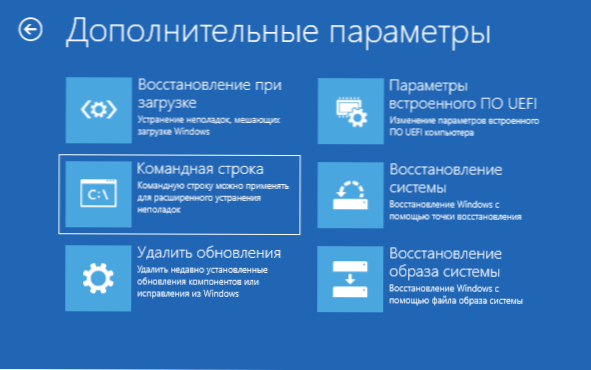
- Kui taastuskeskkonna sissepääs veaga on võimatu, looge teises arvutis Windows 11/10 käivitatav mälupulk ja sellest laadige. Pärast keele valimist teisel ekraanil klõpsake vasakul alanurgas „Süsteemi taastamine”, seejärel avage üksus „Käsurida” jaotises „Rikete otsimine ja kõrvaldamine”.
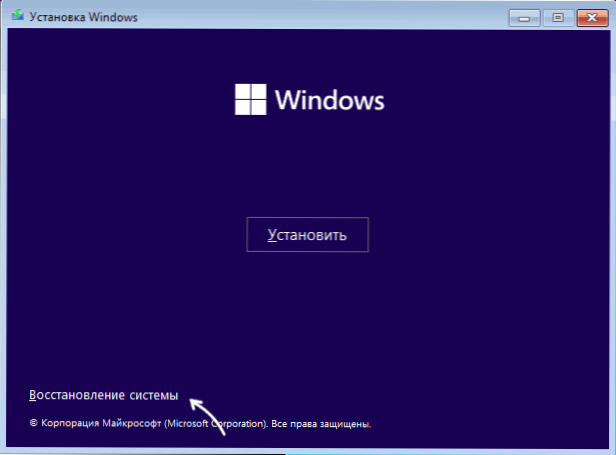
- Sisestage käsureal järjekorras käsud
DiskParti nimekirja mahu väljumine
Selle tulemusel pöörake tähelepanu süsteemiga kirjale: see samm tuleks läbi viia, kuna taastamiskeskkonnas võib süsteemi ketta täht erineda tavalisest C -st - Sisestage käsk (vajadusel asendades tähe C -ga teisega)
Chkdsk C: /F
Ja oodake kettal oleva faili vea otsingu lõpuleviimist ja kaotamist.
Kui vead leiti ja parandati, proovige teave selle kohta, mida näete aruandes, teha arvutit lihtsat taaskäivitust - võib -olla parandatud viga 0xc0000185.
Samuti on võimalik, et kui proovite kettaga tegutseda , SSD, mälupulk või mälukaart.
Alglaadija taastamine
Kui viga 0xc0000185 annab aru BCD andmetega seotud probleemide kohta, võite proovida parandada Windows 11/10 alglaadijat, sellel teemal on saidil eraldi üksikasjalikud juhised:
- Windows 11 laaduri taastamine (sobib UEFI režiimi installitud Windows 10 jaoks)
- Windows 10 laaduri taastamine
Nagu eelmisel juhul, kui kettaga seotud toiminguid ei saa läbi viia, on tõenäoliselt selles täpselt põhjus ja teatavate probleemide tõttu lugemise/salvestamise võimatu.
Süsteemifailide taastamine
Kui kõik kettad töötavad korralikult ja alglaadija on korras, on tõenäoline, et rikke põhjustajaks oli kettal olevate süsteemifailide kahjustamine. Selles olukorras saate:
- Minge taastamiskeskkonda ühes meetodis, mida on kirjeldatud juhiste esimeses osas.
- Kui on olemas taastamispunktid, kasutage üksust "Süsteemi taastamine" - see taastab eriti olulised süsteemifailid.
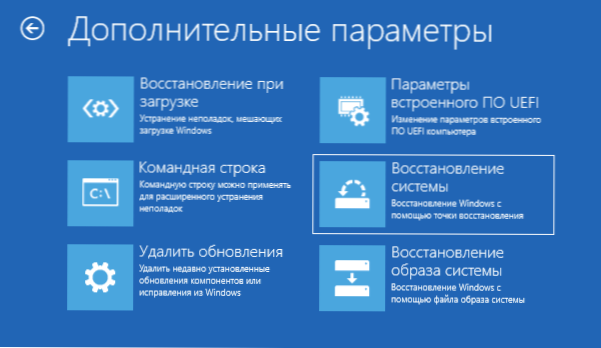
- Avage käsurida ja kasutage käsku (vajadusel asendades tähe C nõutavaga) :)
SFC /SCANNOW /OFFOBOTDIR = C: \ /OFFWINDIR = C: \ Windows
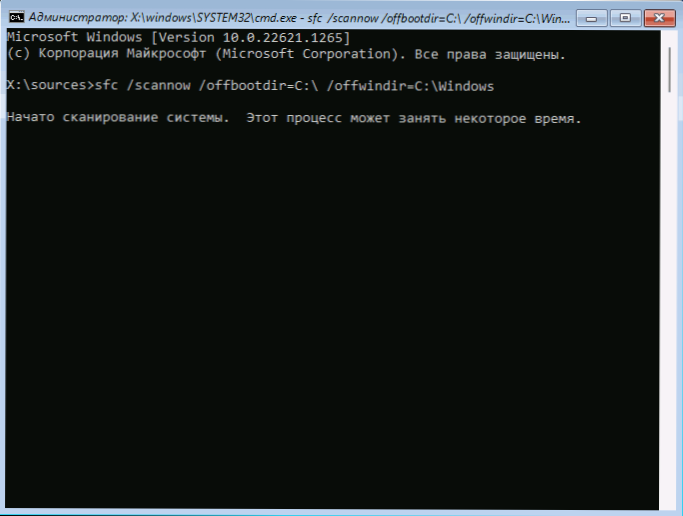
Lisateave juhiste süsteemifailide taastamise meetodite kohta: Windows 11 süsteemifailid taastada, Windows 10 süsteemifailide taastamine.
Lisainformatsioon
Mõni lisateave, mis võib olla kasulik probleemi lahendamisel:
- Kui pärast seadme installimist, mis isegi kõva draivide ega SSD -ga ei kohandata, võib selles olla tõrge, võib selles olla põhjus: elektrienergia puudumiseni lühisteni.
- Süsteemifailide taastamiseks, samuti kõvaketta või SSD seisukorra kontrollimiseks on mugav kasutada Winpe Boot Drive'i.

